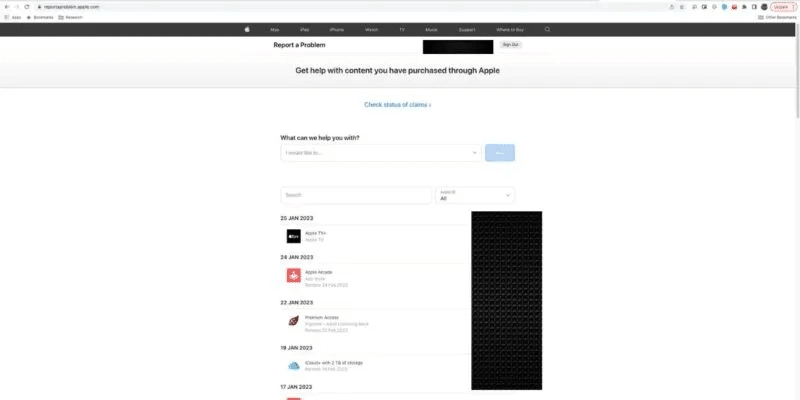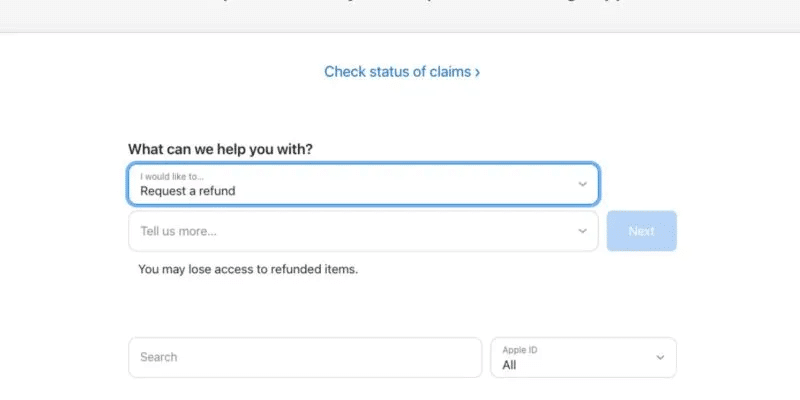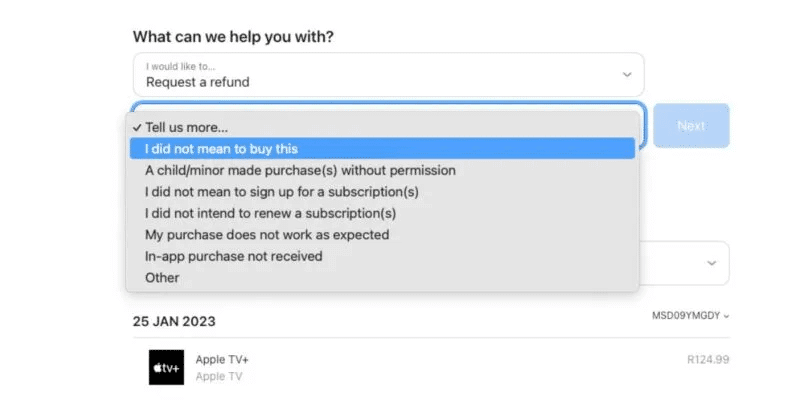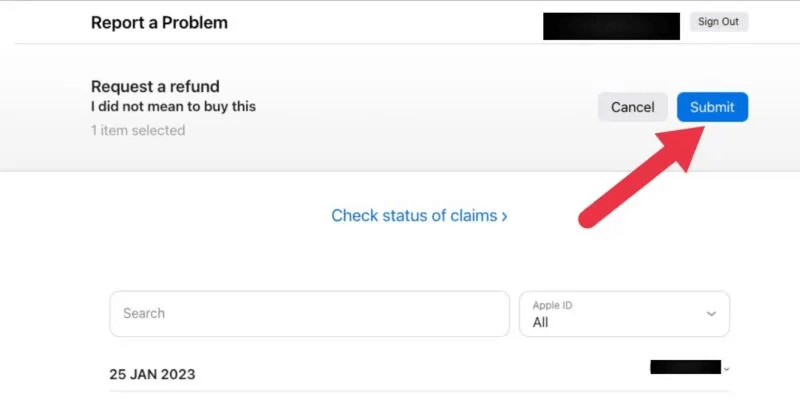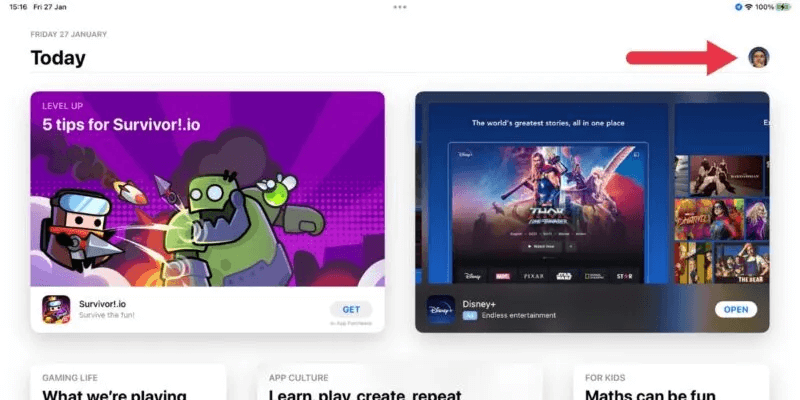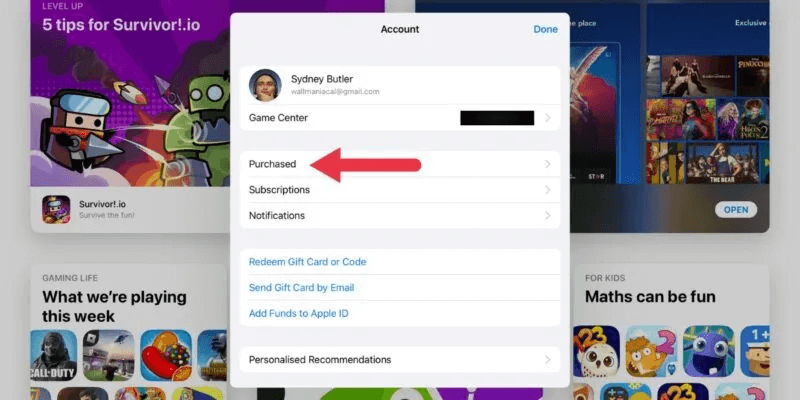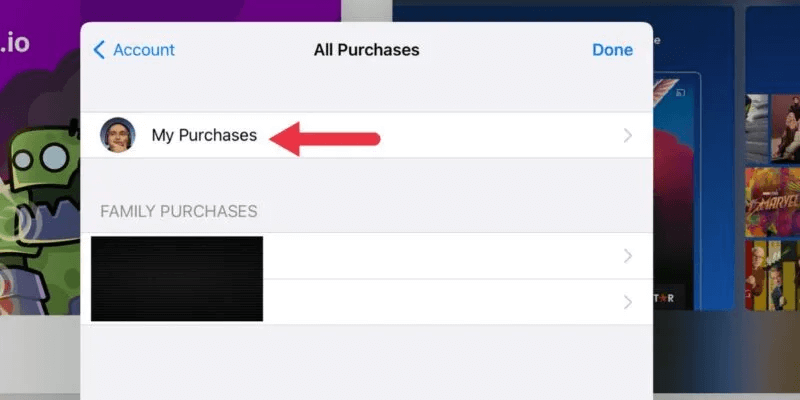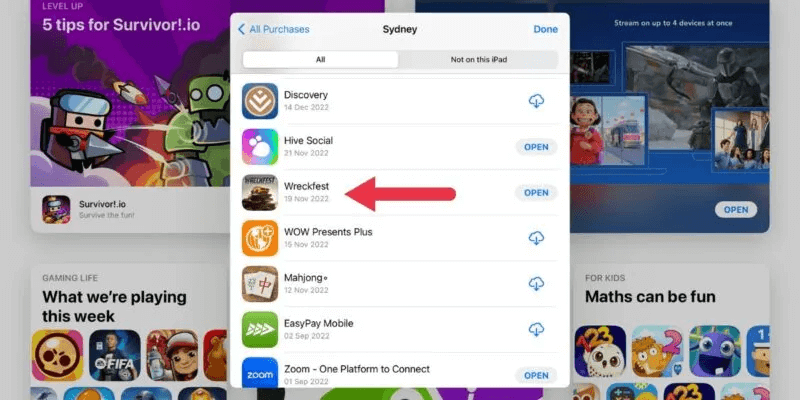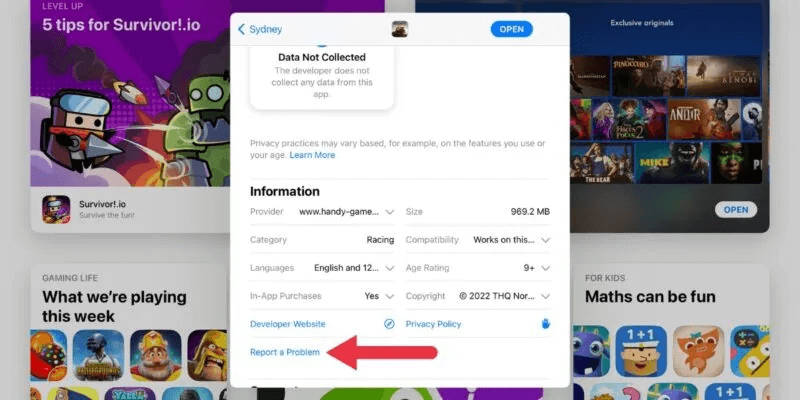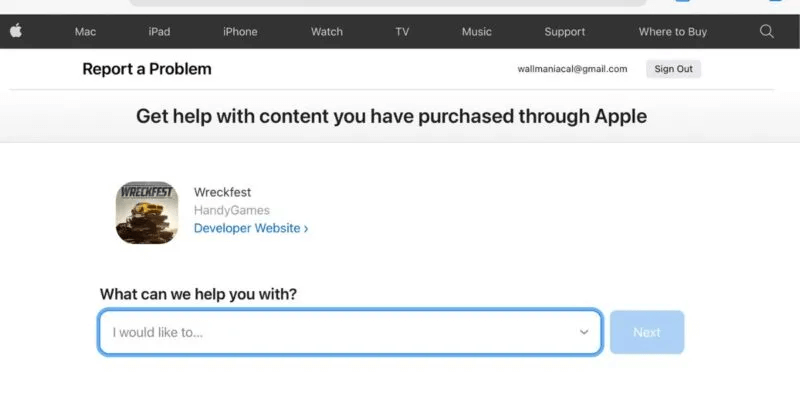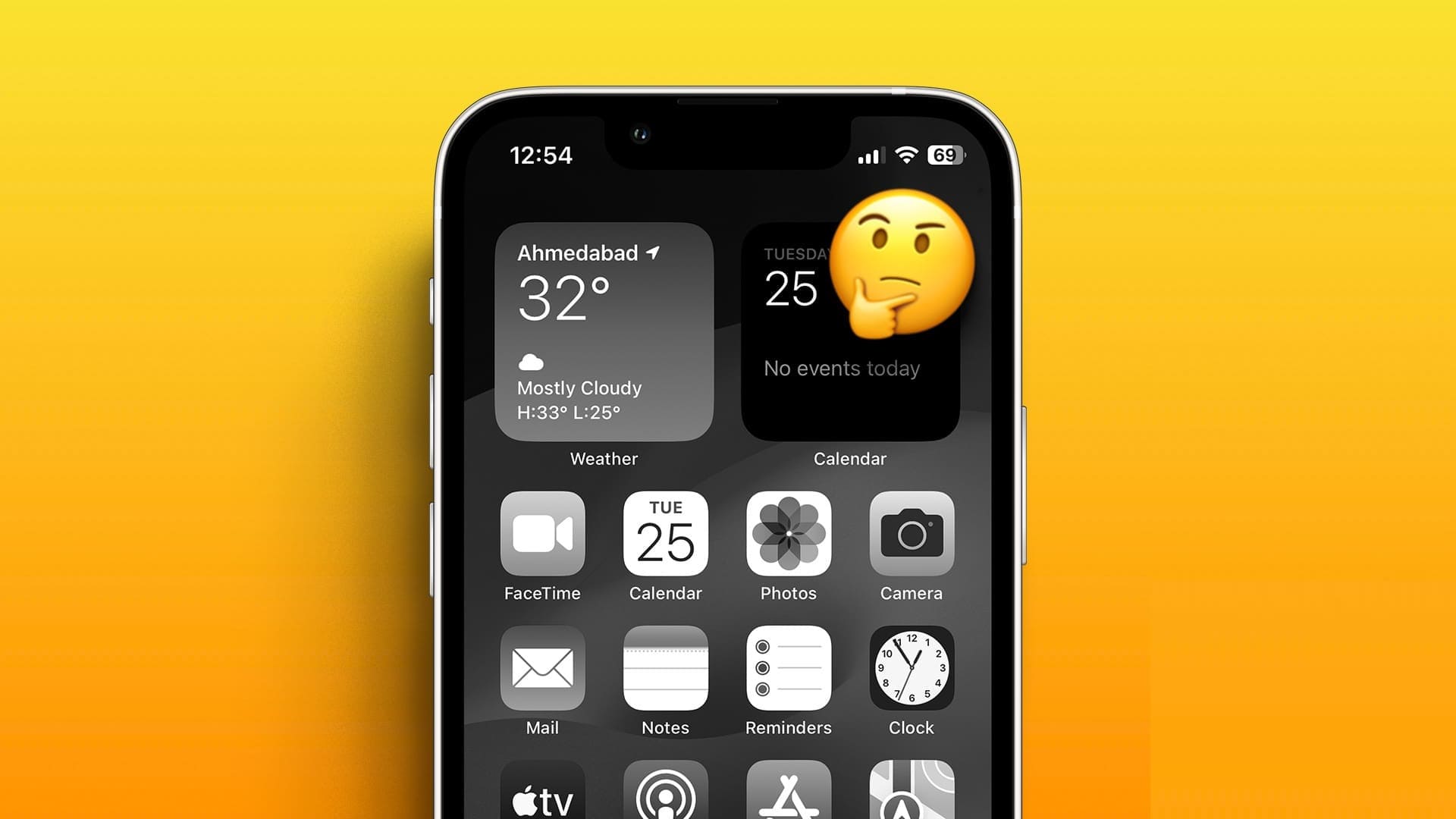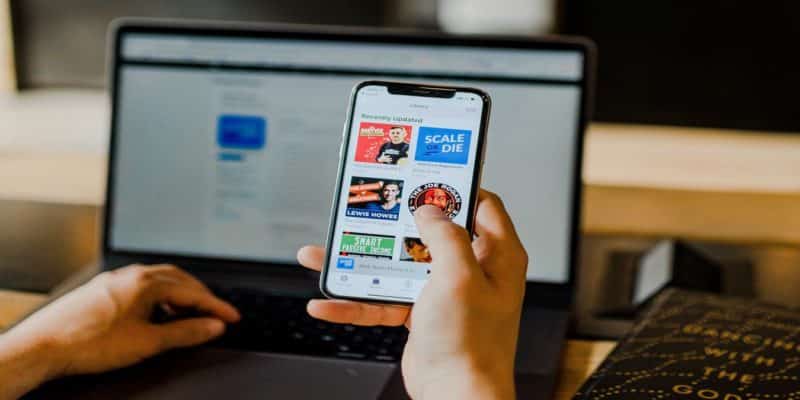Иногда в истории покупок Apple появляются товары, которых там быть не должно, но не стоит паниковать! У Apple есть простая процедура возврата средств, которая быстро вернет вам деньги практически в каждом случае законного возврата. В этом руководстве объясняется, как получить возврат средств от Apple за покупку медиафайлов, которая была совершена с ошибкой.
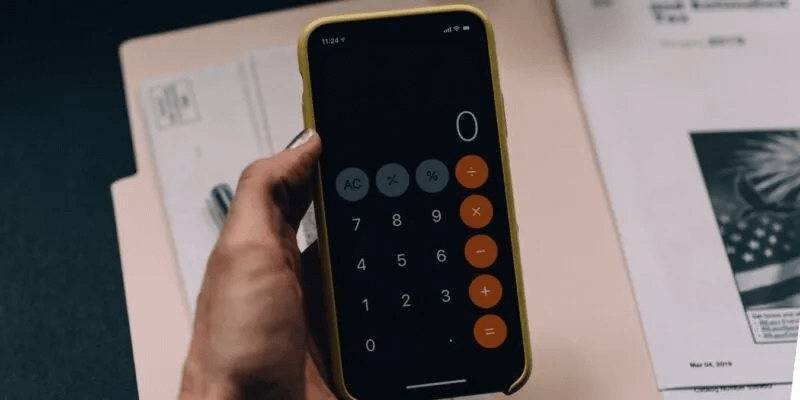
Какие типы покупок Apple возмещает?
Как правило, Apple позволяет клиентам запросить возврат средств за большинство покупок медиаконтента, совершённых в iTunes Store, App Store или Mac App Store, при условии, что запрос будет сделан в течение определённого срока. Этот срок варьируется в зависимости от типа покупки и страны, в которой она была совершена. Например, в США Apple обычно позволяет клиентам запросить возврат средств за цифровую покупку в течение 90 дней с даты транзакции.
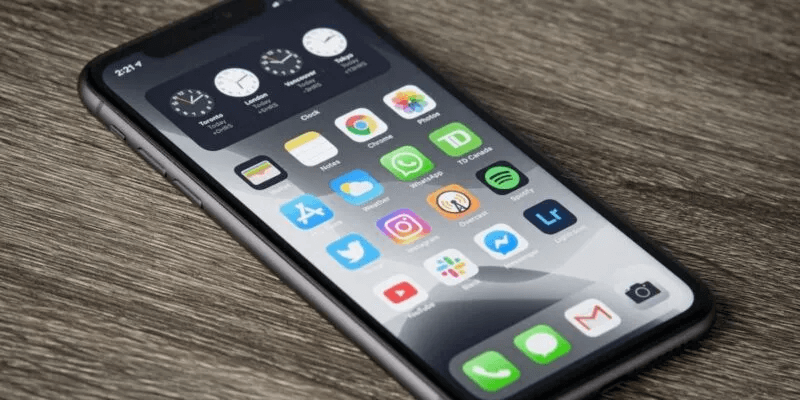
Ниже приведены конкретные типы покупок медиаконтента, средства за которые Apple может вернуть при определенных обстоятельствах:
- Мультимедиа: Музыка, фильмы, телешоу, книги и другие типы цифрового контента, которые вы загрузили из iTunes Store, App Store или Mac App Store.
- Небольшие транзакции: Покупки внутри приложений, загруженных из App Store.
- الخدمات: Подписные сервисы, такие как Apple Music или хранилище iCloud.
Политика возврата средств Apple может различаться в зависимости от конкретных обстоятельств покупки и страны, в которой она была совершена. В некоторых случаях Apple может отказать в возврате средств, если покупка не соответствует определённым критериям, например, если продукт был загружен или открыт, или если покупка была совершена вне разрешённого срока.
Полезно знать: Управляете устройствами iOS с помощью компьютера? Вы по-прежнему можете загружать приложения iOS из iTunes в Windows, хотя в последней версии это официально запрещено.
Уважительные причины для возврата средств

Существует несколько причин, по которым вы можете иметь право запросить возврат средств за покупку медиафайлов, совершенную через Apple, в том числе:
- Вы получили не тот товар: Если вы приобрели цифровой товар, но получили не тот товар (например, не ту песню, книгу или приложение), вы можете иметь право на возврат средств.
- Я столкнулся с техническими проблемами: Если у вас возникли технические проблемы с цифровой покупкой, например, сбой приложения или повреждение загруженного файла, вы можете иметь право на возврат средств.
- Если вы не удовлетворены качеством цифрового продукта Вы можете запросить возврат средств за такие товары, как песня, фильм или приложение. Однако политика возврата Apple, как правило, не допускает возврат средств просто потому, что вы передумали покупать или больше не хотите этот продукт.
- С вас списали деньги за покупку, которую вы не совершали: Если с вас списали средства за покупку, которую вы не совершали, или вы считаете, что стали жертвой мошенничества, вам следует как можно скорее сообщить об этом в Apple. Apple может возместить списанную сумму и принять дополнительные меры для защиты вашей учётной записи от несанкционированных покупок в будущем.
Примечание: как указано выше, Apple может по своему усмотрению отказать в возврате средств в зависимости от конкретных обстоятельств.
Возврат средств на macOS
Если вы приобрели медиафайлы через iTunes Store или Mac App Store на своем Mac и хотите запросить возврат средств, выполните следующие действия:
- Откройте ваш браузер. В этом примере мы используем Chrome.
- Открыть Страница «Сообщить о проблеме» على веб-сайт Apple.
- в «Чем мы можем вам помочь?» выберите «Запрос на возврат средств».
- в Расскажите нам больше Укажите причину запроса на возврат средств и нажмите кнопку "следующий".
- Нажмите кнопку "Отправить" Чтобы отправить запрос на возврат средств в Apple.
- После того, как вы отправите запрос, Apple рассмотрит его и определит, имеете ли вы право на возврат средств. Если ваш запрос будет одобрен, Apple вернет средства на тот же способ оплаты, который был использован при покупке. Этот процесс может занять несколько дней.
Совет: популярные браузеры, такие как Safari и Chrome, помогут вам легко управлять паролями с помощью Apple Passkeys или Менеджер паролей Google.
Как получить возврат средств на iOS
Если вы приобрели медиафайлы через iTunes Store или App Store на своем устройстве iOS (например, iPhone или iPad) и хотите запросить возврат средств, выполните следующие действия:
- Открыть приложение App Store أو ITunes магазин На вашем устройстве iOS нажмите Профиль вашего аккаунта в правом верхнем углу экрана.
- Найдите "купил" из списка.
- выберите «мои покупки» Или имя человека, покупку которого вы хотите вернуть как владельца семейной группы.
- Прокручивайте страницу, пока не увидите нужную покупку, затем нажмите на нее.
- Прокрутите вниз до раздела. "Информация" и нажмите Сообщить о проблеме.
- Откроется браузер по умолчанию, и вам, возможно, придется войти в свой Apple ID.
Далее действия те же, что и в инструкциях для macOS, описанных выше. Этот метод просто обходит начальные шаги в браузере. Вы также можете выполнить эти шаги для macOS на iPhone или iPad, используя мобильный браузер вместо App Store.
Часто задаваемые вопросы
В1: Можно ли запросить возврат средств от Apple с ПК на базе Windows?
Ответ: Да, вы можете запросить возврат средств у Apple с компьютера Windows за медиаконтент, купленный в iTunes Store. Действия аналогичны описанным выше для macOS.
В2: Можно ли запросить возврат средств Apple через веб-браузер?
Ответ: Да, вы можете запросить возврат средств у Apple за покупки медиафайлов, совершённые в iTunes Store, App Store или Mac App Store, через веб-браузер. Это единственный способ, и шаги идентичны инструкциям по возврату средств для macOS, приведённым выше.
В3: Могу ли я получить возврат уплаченных комиссий?
Ответ: Нет, если списание средств за покупку всё ещё не завершено, вам придётся дождаться завершения покупки, прежде чем подать запрос на возврат. Кроме того, никогда не будет лишним пересмотреть свои меры безопасности при онлайн-платежах!